Oavsett om du är nybörjare eller en erfaren användare av Cinema4D, kan rätt ljusdramatiskt förbättra dina scener. I den här handledningen kommer du att lära dig hur du genom att målaljuskällor på olika lager uppnår imponerande visuella effekter. Låt oss tillsammans gå igenom stegen för att enkelt och effektivt skapa ljus i din 3D-scen.
Viktigaste insikterna
- Skapa separata lager för varje ljuskälla.
- Börja med en låg opacitet på 10 %.
- Bygg upp ljuskronan stegvis genom att justera penselns storlek.
- Övning ger färdighet – ljusmålning kräver tålamod.
Steg 1: Skapa ett nytt lager
Först klickar du på lagren och ser att alla tidigare element ligger på bakgrundslagret. För att inte arbeta direkt på det lagret – vilket gör det svårare att radera misstag – skapar du ett nytt lager. Detta lager kommer att användasför den första ljuskällan.
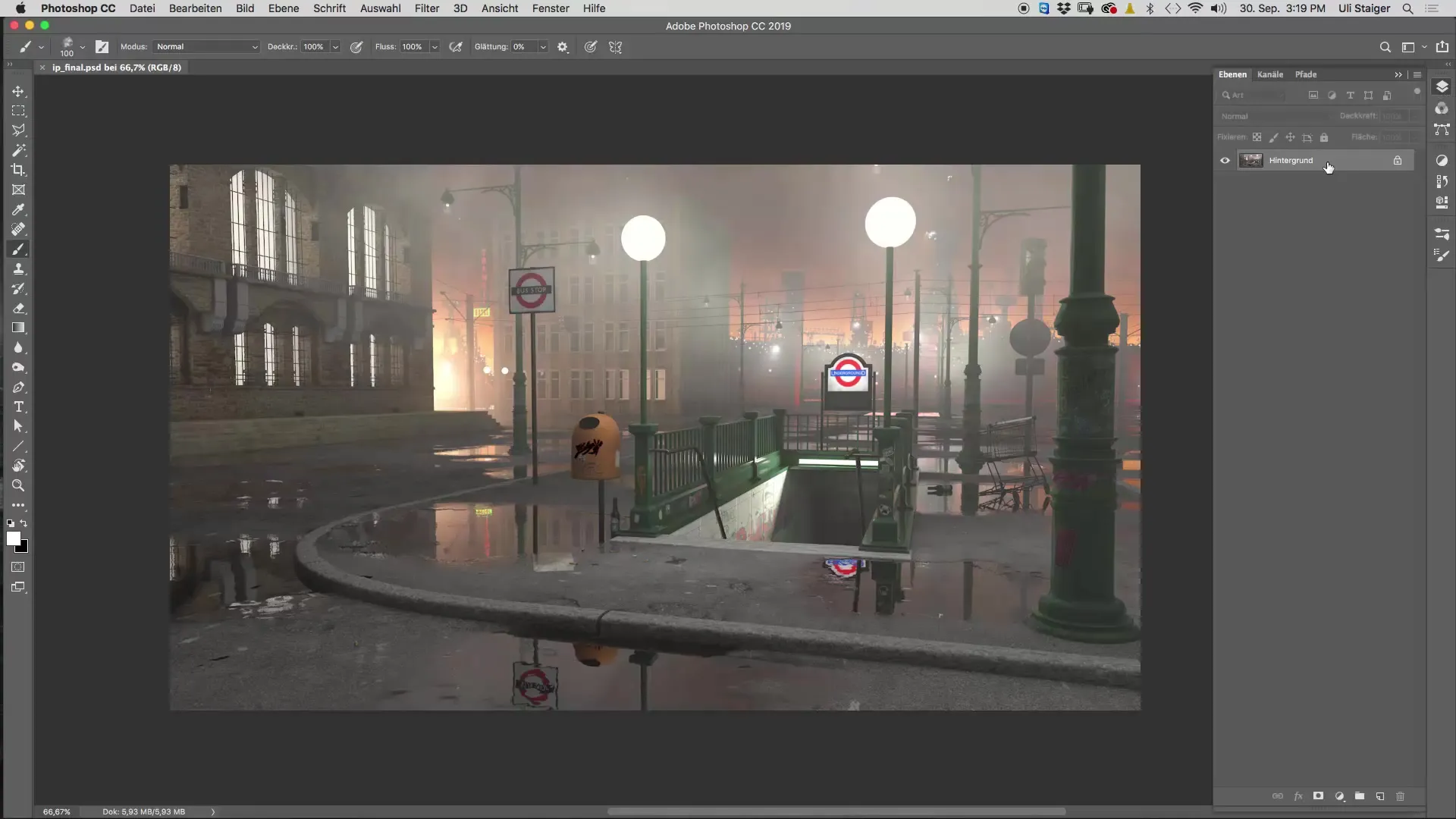
Steg 2: Välj rätt pensel
Nu behöver du den pensel du har laddat ner, i det här fallet "xlod 2". Se till att denna pensel är aktiv för att kunna återge ljuskällan på ett realistiskt sätt.
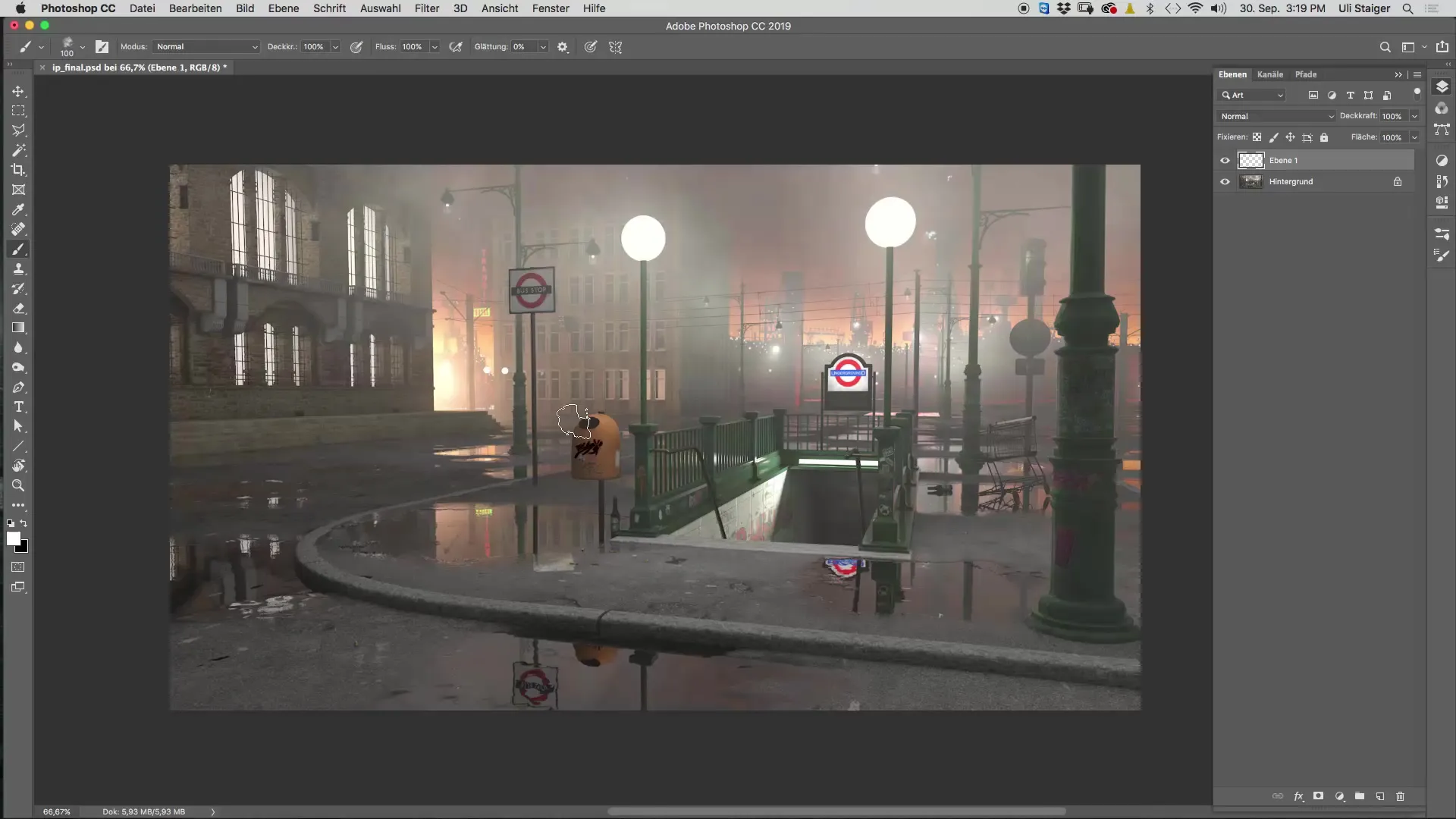
Steg 3: Justera opaciteten
Ställ in opaciteten på din pensel till 10 %. Du kan antingen justera detta i de övre inställningarna eller helt enkelt trycka på tangenten "1" på ditt tangentbord för att snabbt välja 10 %.
Steg 4: Första ljuskrona måla
Börja nu med en penselstorlek som ungefär motsvarar storleken på den vita cirkeln av ett litet ljus. Måla försiktigt flera gånger på det nya lagret. Om du märker att penseln roterar vid varje klick är det ett bra tecken. Detta främjar den naturliga återgivningen av ljuskronan.
Steg 5: Större ljuskrona
Öka penselstorleken gradvisoch måla igen flera gånger på samma ställe. Du kommer att märka att en mjuk ljuskrona börjar formas. Se till att övergångarna görs mjukt genom att kontinuerligt justera penselns storlek.
Steg 6: Öka intensiteten och finslipa
För att intensifiera ljuskronan, måla några gånger till och välj återigen en större penselstorlek. Se till att övergången till bakgrunden är mjuk. Upprepa denna process tills du är nöjd med resultatet.
Steg 7: Lägg till en andra ljuskälla
Använd samma process för att skapa en andra ljuskälla. Börja också på ett nytt lager och namnge det till exempel "Kugellampor". Eftersom misstag är svårare att korrigera när du målar på samma lager är detta en kritisk punkt.
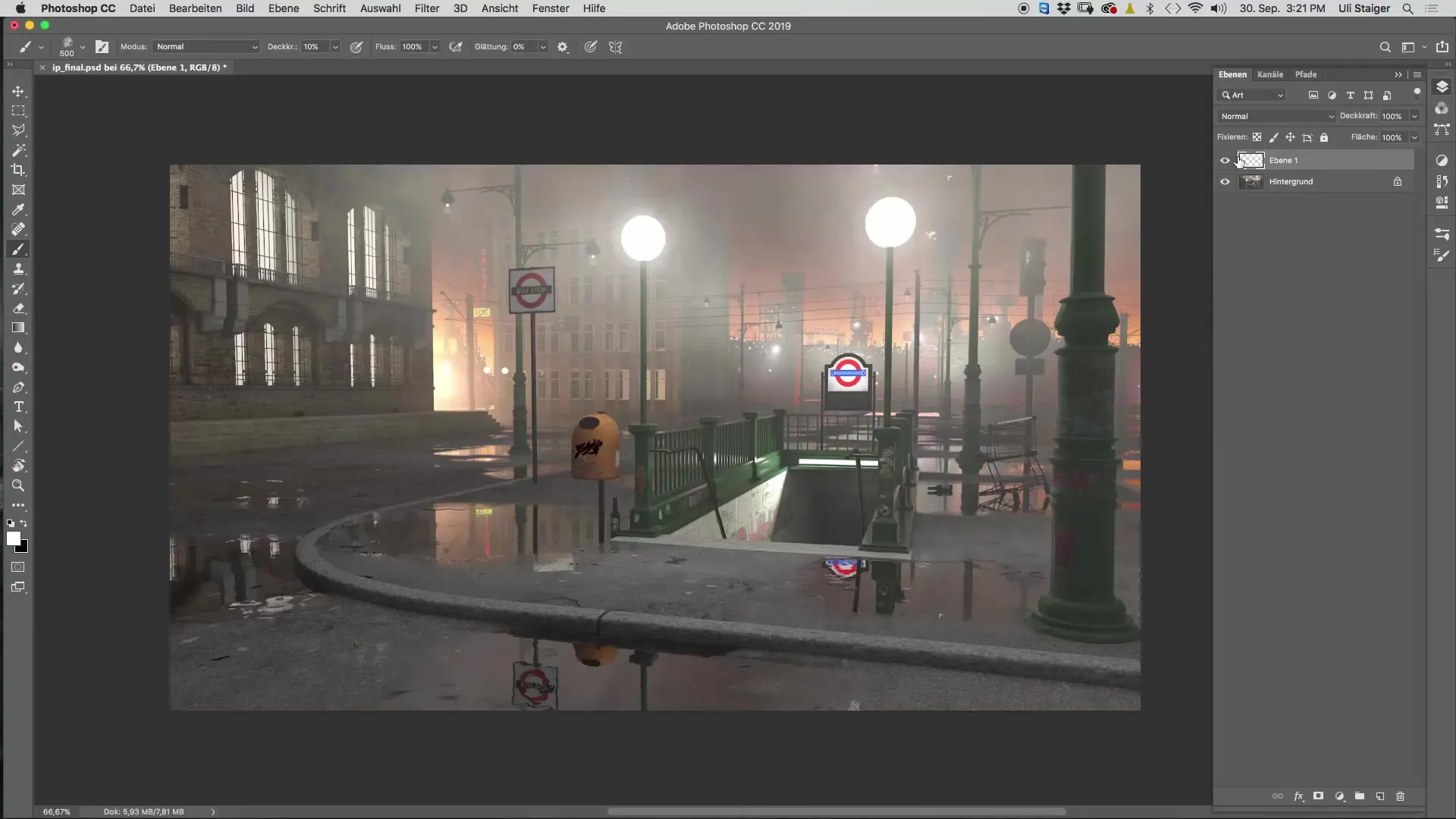
Steg 8: Skapa gatlyktor
För gatlyktor, skapa ett ytterligare nytt lager. Börja med en liten penselstorlek för att forma ljuskronan. Måla också här flera gånger över ljuskällan för att uppnå en realistisk belysning.
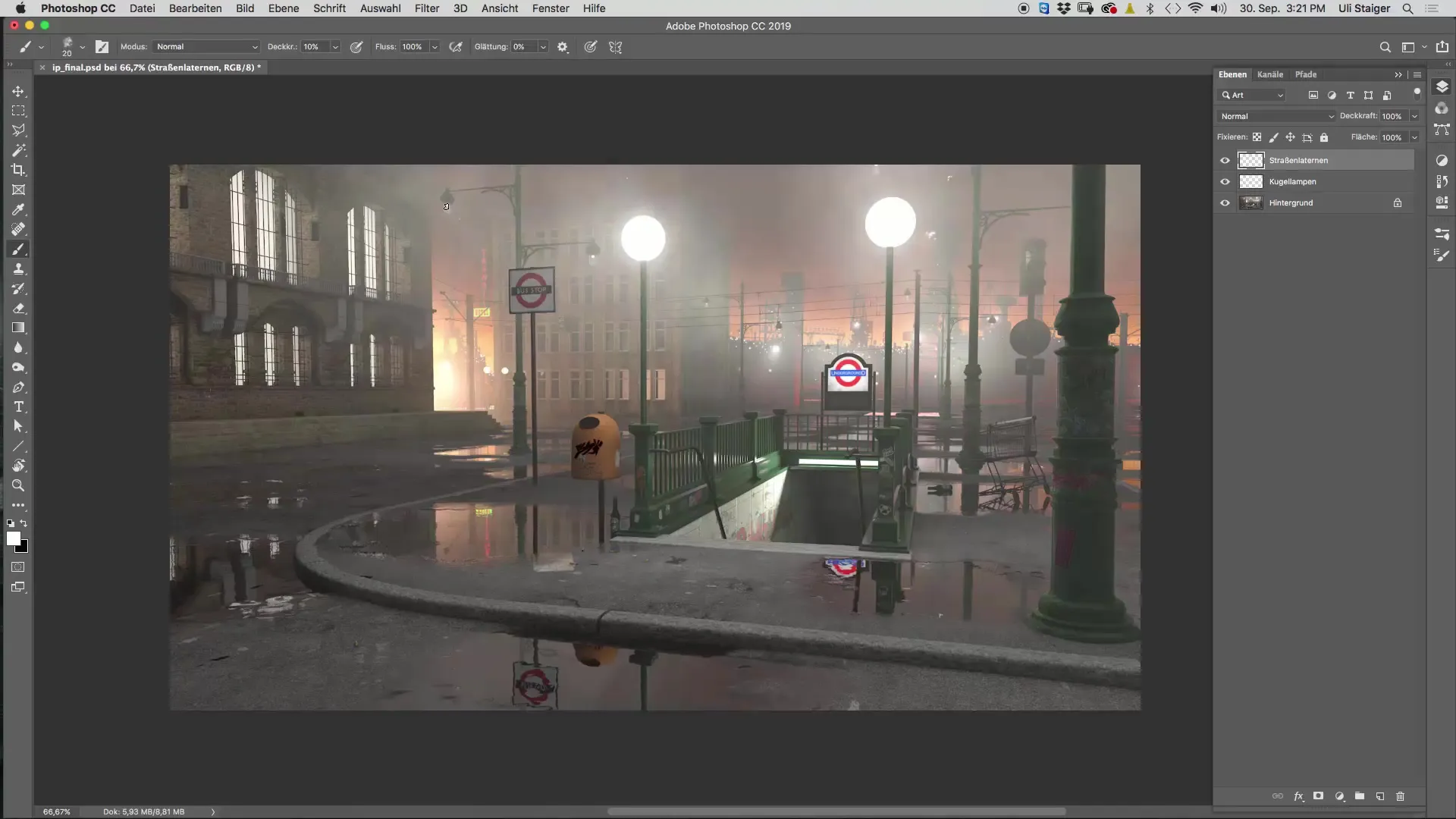
Steg 9: Måla överhängande ljuskällor
För de ytterligare ljuskällor – som "Underground"-skylten – skapa ett nytt lager och måla med en stor penselspets och 10 % opacitet. Se till att effekten av dimman också syns vid bildens kant för att livfullgöra hela bilden.
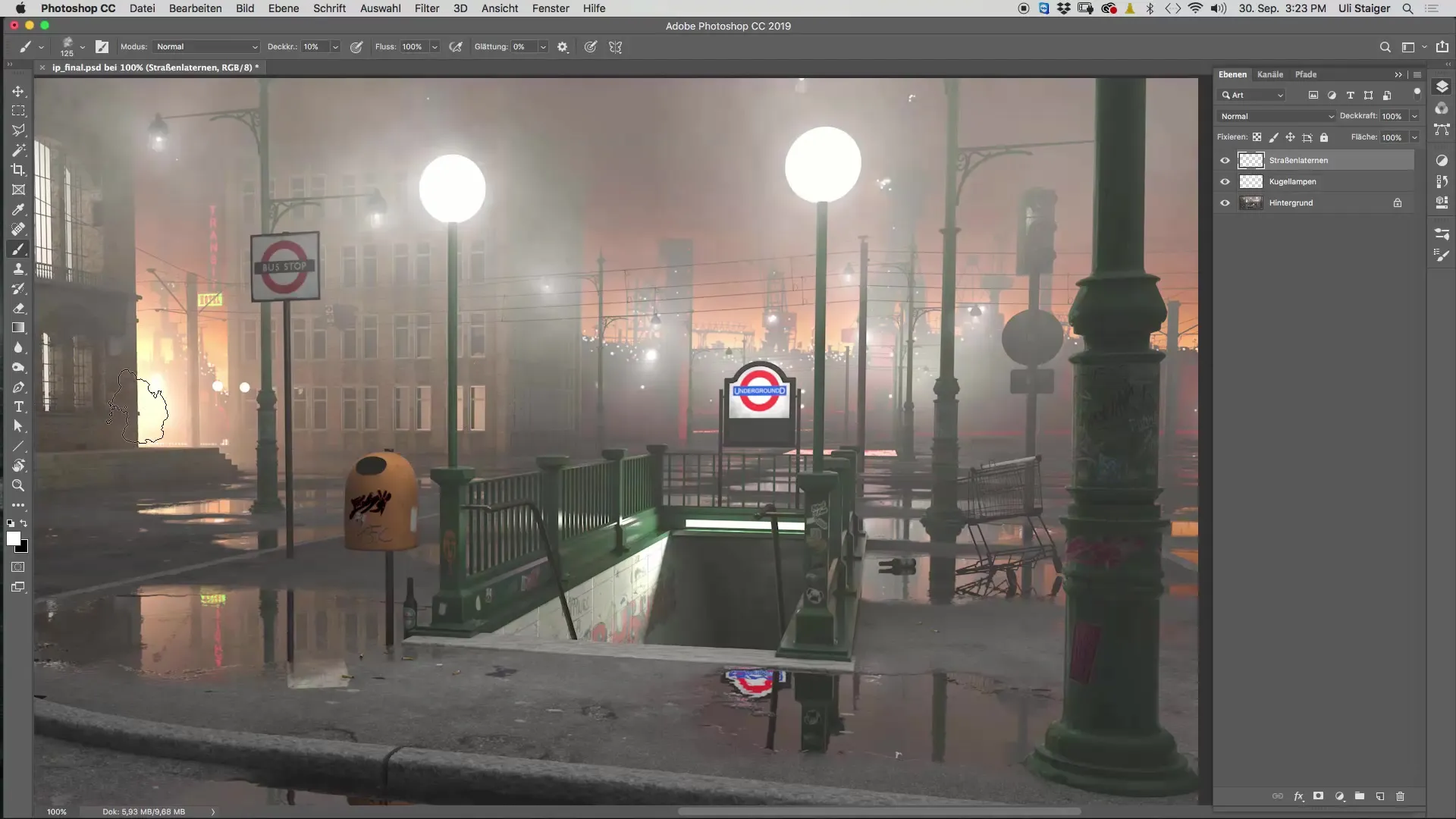
Steg 10: Slutlig kontroll och justering
Ta en titt på hela bilden i 100 % zoom. Jämför belysningseffekterna och justera lagren vid behov. Detta är viktigt för att säkerställa att alla element ser harmoniska ut och att ljuskällorna strålar realistiskt.

Sammanfattning - Måla ljus i Cinema 4D: En steg-för-steg-handledning
I denna handledninghar du lärt dig hur du målar ljuskällor i Cinema 4D. Processen omfattar användning av separata lager, justera penselstorleken och hantera olika opaciteter för att skapa en ljuskrona som är realistisk och tilltalande.
FAQ
Vilken är den rätta penseln för ljusmålning?Penseln "xlod 2" är mycket lämplig för att måla ljuskronor.
Hur hög bör opaciteten vara när man börjar?Börja med en opacitet på 10 % för att skapa en mjuk ljuskrona.
Varför bör jag använda separata lager för varje ljuskälla?Separata lager gör det enklare för dig att korrigera misstag och att redigera ljuskällorna oberoende av varandra.
Hur ofta ska jag måla med penseln på ljuskällan?Måla flera gånger på lagret för att uppnå den önskade effekten. Med en ökad penselstorlek bör du också justera antalet penseldrag.
Hur kan jag säkerställa att övergångarna till bakgrunder är mjuka?Justera penselstorleken gradvis och öka den mjukt medan du fortsätter måla.


